Πώς να διορθώσετε το σφάλμα της οθόνης αφής του iPhone που δεν λειτουργεί

Εάν η οθόνη αφής δεν λειτουργεί, η χρήση του τηλεφώνου μπορεί να είναι δύσκολη ή να μην μπορείτε καν να το χρησιμοποιήσετε καθόλου.

Μια σπασμένη οθόνη iPhone είναι πραγματικά μια καταστροφή. Άλλωστε, πλέον χρησιμοποιούμε τα τηλέφωνά μας σχεδόν για τα πάντα. Εάν η οθόνη αφής δεν λειτουργεί, η χρήση του τηλεφώνου μπορεί να είναι δύσκολη ή να μην μπορείτε καν να το χρησιμοποιήσετε καθόλου. Αυτό μπορεί να σας δυσκολέψει να συμβαδίσετε με τους φίλους σας, να προγραμματίσετε την ημέρα σας και ακόμη και να κάνετε τη δουλειά σας.
Εάν η οθόνη του iPhone δεν λειτουργεί, το παρακάτω άρθρο του Quantrimang.com θα σας πει γιατί και τι μπορείτε να κάνετε για να το επαναφέρετε σε λειτουργία.
Γιατί δεν λειτουργεί η οθόνη αφής του iPhone;
Υπάρχουν διάφοροι λόγοι για τους οποίους η οθόνη αφής του iPhone σταματά να λειτουργεί. Ένας από τους πιο συνηθισμένους λόγους είναι η σωματική πρόσκρουση. Εάν η οθόνη σας σταματήσει να λειτουργεί μετά από σύγκρουση με κάτι, υπάρχει μεγάλη πιθανότητα η ζημιά να προκλήθηκε από σωματική επαφή.
Άλλες κοινές αιτίες προβλημάτων οθόνης αφής iPhone είναι η ζημιά από το νερό και η υπερβολική ζέστη.
Εάν το iPhone σας εκτέθηκε σε αλμυρό νερό πριν σταματήσει να λειτουργεί, πιθανότατα αυτό προκάλεσε τη ζημιά. Το αλμυρό νερό είναι διαβρωτικό και ενώ το τηλέφωνό σας μπορεί να είναι προσωρινά καλά, η ζημιά μπορεί να συνεχίσει να εξελίσσεται για εβδομάδες μετά.
Σπασμένη οθόνη αφής ή οθόνη LCD;
Το iPhone έχει στην πραγματικότητα δύο μέρη οθόνης. Το επάνω μέρος είναι το Digitizer και το κάτω μέρος είναι η οθόνη LCD. Το Digitizer είναι μια οθόνη αφής και οθόνη LCD που εμφανίζει περιεχόμενο στο iPhone.
Όταν το Digitizer δεν λειτουργεί, τα σχόλια αφής στο iPhone δεν θα λειτουργούν σωστά. Αυτό σημαίνει ότι θα βλέπετε την οθόνη σας, αλλά δεν θα μπορείτε να αλληλεπιδράσετε σωστά μαζί της. Μερικές φορές, μόνο ένα μέρος της οθόνης λειτουργεί ή θα πρέπει να πατήσετε πολύ δυνατά όταν αγγίζετε κάτι.
Εάν η οθόνη LCD είναι κατεστραμμένη, το iPhone δεν θα ανάψει καθόλου και δεν θα δείτε τίποτα στην οθόνη σας. Επιπλέον, η οθόνη σας θα είναι θολή ή θα έχει μερικά νεκρά pixel.
Εάν αντιμετωπίζετε προβλήματα με το Digitizer, υπάρχουν μερικές διορθώσεις που μπορείτε να δοκιμάσετε προτού μεταφέρετε το iPhone σας σε ένα συνεργείο επισκευής. Ωστόσο, εάν πρόκειται για οθόνη LCD, θα πρέπει να ξεκινήσετε αμέσως να ψάχνετε για επισκευή.
Βεβαιωθείτε ότι το Touch Accommodations είναι απενεργοποιημένο
Ορισμένοι χρήστες μπορεί να έχουν ενεργοποιήσει ορισμένες ρυθμίσεις προσβασιμότητας που μπορούν να επηρεάσουν τον τρόπο λειτουργίας της οθόνης αφής. Ο πιο συνηθισμένος ένοχος είναι το Touch Accommodations. Εάν είναι ενεργοποιημένη, η οθόνη του iPhone σας θα εμφανιστεί ελαττωματική και θα έχετε δυσκολία στην πλοήγηση στην οθόνη αφής.
Εάν η οθόνη σας εξακολουθεί να λειτουργεί αλλά δεν λειτουργεί σωστά, αυτό μπορεί να είναι η αιτία.
Για να ελέγξετε εάν αυτή η δυνατότητα είναι ενεργοποιημένη, μεταβείτε στις Ρυθμίσεις > Προσβασιμότητα > Αγγίξτε > Αγγίξτε Διαμονή και απενεργοποιήστε την.
Απενεργοποιήστε το Touch Accommodations
Εάν αντιμετωπίζετε δυσκολία στην πλοήγηση λόγω προβλημάτων με την οθόνη αφής, απλώς ενεργοποιήστε το Siri και πείτε "Turn off Touch Accommodations" .
Εναλλακτικά, μπορείτε να κάνετε κλικ στο κουμπί Side 3 φορές και αυτό θα απενεργοποιήσει την επιλογή στις περισσότερες νέες συσκευές. Για παλαιότερες συσκευές, ίσως χρειαστεί να πατήσετε το κουμπί Αρχική σελίδα 3 φορές.
Δημιουργία αντιγράφων ασφαλείας και επαναφορά εργοστασιακών ρυθμίσεων για το iPhone
Εάν η οθόνη αφής δεν λειτουργεί σωστά, ενδέχεται να έχετε πρόβλημα λογισμικού. Αν και αυτό είναι αρκετά σπάνιο, μπορεί ακόμα να συμβεί.
Εάν η απενεργοποίηση και επανενεργοποίηση του iPhone σας δεν βοηθήσει, θα χρειαστεί να επαναφέρετε τις εργοστασιακές ρυθμίσεις. Φροντίστε να δημιουργήσετε αντίγραφα ασφαλείας του iPhone σας πριν συνεχίσετε. Εάν μπορείτε να χρησιμοποιήσετε την οθόνη σας με κάποιο τρόπο, μεταβείτε στις Ρυθμίσεις > Γενικά > Μεταφορά ή επαναφορά iPhone > Διαγραφή όλου του περιεχομένου και των ρυθμίσεων .

Επαναφορά εργοστασιακών ρυθμίσεων για το iPhone
Εάν δεν μπορείτε να πλοηγηθείτε, θα χρειαστεί να συνδέσετε το iPhone σας στον υπολογιστή σας για να πραγματοποιήσετε επαναφορά εργοστασιακών ρυθμίσεων. Μετά την επαναφορά, σε σπάνιες περιπτώσεις, η οθόνη αφής θα λειτουργήσει ξανά.
Εάν επιλέξετε να επισκευάσετε το iPhone σας, πιθανότατα θα χρειαστεί να το κάνετε αυτό. Αυτό διασφαλίζει ότι ο τεχνικός δεν θα έχει πρόσβαση στα προσωπικά σας δεδομένα. Μπορεί επίσης να χρειαστεί να δοκιμάσει το Face ID για να βεβαιωθεί ότι η επισκευή λειτούργησε και πρέπει να ξεκλειδώσει το τηλέφωνο για να το κάνει, πράγμα που σημαίνει ότι θα πρέπει πρώτα να διαγράψετε όλα τα δεδομένα σας.
Επισκευή οθόνης iPhone
Εάν οι παραπάνω επιδιορθώσεις δεν λειτουργούν, αυτό σημαίνει ότι σχεδόν σίγουρα πρέπει να επισκευάσετε το τηλέφωνό σας.
Εάν το iPhone σας είναι υπό εγγύηση, θα θέλετε η Apple να το ελέγξει το συντομότερο δυνατό. Επισκεφτείτε τον ιστότοπο της Apple για να μάθετε εάν καλύπτεστε από εγγύηση. Εάν έχετε AppleCare+, οι επισκευές έχουν μεγάλη έκπτωση.
Εάν δεν έχετε εγγύηση και δεν έχετε AppleCare+, μπορείτε να χρησιμοποιήσετε τον παραπάνω σύνδεσμο για να βρείτε εξουσιοδοτημένα συνεργεία επισκευής κοντά σας. Τα καταστήματα επισκευής εγκεκριμένα από την Apple είναι τα καλύτερα μέρη για να πάτε για να επισκευάσετε τη συσκευή σας. Ωστόσο, η τιμή μπορεί να είναι λίγο υψηλή.
Εάν το τηλέφωνό σας είναι παλαιότερο μοντέλο ή ο προϋπολογισμός σας εξαντλείται, εξετάστε το ενδεχόμενο να εξερευνήσετε άλλες εναλλακτικές λύσεις.
Τα συνεργεία επισκευής τηλεφώνων είναι πολύ δημοφιλή και μερικά από αυτά θα σας προσφέρουν μια λογική τιμή. Ωστόσο, επιλέξτε το σωστό αξιόπιστο κατάστημα.
Μπορείτε επίσης να κάνετε την επισκευή μόνοι σας, αλλά αν κάνετε λάθος, μπορεί να προκαλέσετε μεγαλύτερη ζημιά. Αν θέλετε να το δοκιμάσετε μόνοι σας, μπορείτε να αγοράσετε οθόνες iPhone στο διαδίκτυο και οι περισσότερες από αυτές περιλαμβάνουν κιτ DIY.
Χρησιμοποιήστε το iPhone χωρίς οθόνη αφής
Εάν το iPhone σας δεν λειτουργεί, αλλά πρέπει να έχετε πρόσβαση σε ορισμένα αρχεία, μπορείτε να το κάνετε. Για να το κάνετε αυτό, πρέπει να ενεργοποιήσετε τον Φωνητικό έλεγχο. Αυτό μπορεί να είναι χρήσιμο για τη δημιουργία αντιγράφων ασφαλείας και την επαναφορά του iPhone σας.
Για να γίνει αυτό, η οθόνη του τηλεφώνου σας θα πρέπει να είναι τουλάχιστον εν μέρει λειτουργική. Δοκιμάστε να μεταβείτε στις Ρυθμίσεις > Προσβασιμότητα > Φωνητικός έλεγχος και να το ενεργοποιήσετε.
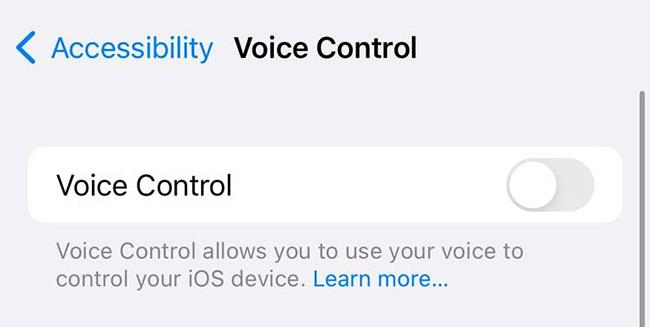
Χρησιμοποιήστε τον Φωνητικό έλεγχο
Εάν το Siri είναι ενεργοποιημένο, μπορείτε να ενεργοποιήσετε τον Φωνητικό έλεγχο με τη φωνή σας λέγοντας "Hey Siri, ενεργοποιήστε τον Φωνητικό έλεγχο" . Μόλις ενεργοποιηθεί, μπορείτε να αποκτήσετε πρόσβαση στο iPhone σας χωρίς να χρησιμοποιήσετε την οθόνη αφής.
Για να χρησιμοποιήσετε τον Φωνητικό έλεγχο, θα πρέπει να εξοικειωθείτε με τις βασικές εντολές. Η Apple έχει μια πλήρη λίστα με αυτές τις εντολές στον ιστότοπό της.
https://support.apple.com/en-us/HT210417Το Sound Check είναι μια μικρή αλλά αρκετά χρήσιμη λειτουργία στα τηλέφωνα iPhone.
Η εφαρμογή Φωτογραφίες στο iPhone διαθέτει μια λειτουργία αναμνήσεων που δημιουργεί συλλογές φωτογραφιών και βίντεο με μουσική σαν ταινία.
Η Apple Music έχει μεγαλώσει εξαιρετικά από τότε που κυκλοφόρησε για πρώτη φορά το 2015. Μέχρι σήμερα, είναι η δεύτερη μεγαλύτερη πλατφόρμα ροής μουσικής επί πληρωμή στον κόσμο μετά το Spotify. Εκτός από τα μουσικά άλμπουμ, το Apple Music φιλοξενεί επίσης χιλιάδες μουσικά βίντεο, ραδιοφωνικούς σταθμούς 24/7 και πολλές άλλες υπηρεσίες.
Εάν θέλετε μουσική υπόκρουση στα βίντεό σας, ή πιο συγκεκριμένα, ηχογραφήστε το τραγούδι που παίζει ως μουσική υπόκρουση του βίντεο, υπάρχει μια εξαιρετικά εύκολη λύση.
Αν και το iPhone περιλαμβάνει μια ενσωματωμένη εφαρμογή Weather, μερικές φορές δεν παρέχει αρκετά λεπτομερή δεδομένα. Αν θέλετε να προσθέσετε κάτι, υπάρχουν πολλές επιλογές στο App Store.
Εκτός από την κοινή χρήση φωτογραφιών από άλμπουμ, οι χρήστες μπορούν να προσθέσουν φωτογραφίες σε κοινόχρηστα άλμπουμ στο iPhone. Μπορείτε να προσθέσετε αυτόματα φωτογραφίες σε κοινόχρηστα άλμπουμ χωρίς να χρειάζεται να εργαστείτε ξανά από το άλμπουμ.
Υπάρχουν δύο πιο γρήγοροι και απλοί τρόποι για να ρυθμίσετε μια αντίστροφη μέτρηση/χρονομετρητή στη συσκευή σας Apple.
Το App Store περιέχει χιλιάδες εξαιρετικές εφαρμογές που δεν έχετε δοκιμάσει ακόμα. Οι όροι κύριας αναζήτησης μπορεί να μην είναι χρήσιμοι αν θέλετε να ανακαλύψετε μοναδικές εφαρμογές και δεν είναι διασκεδαστικό να ξεκινήσετε την ατελείωτη κύλιση με τυχαίες λέξεις-κλειδιά.
Το Blur Video είναι μια εφαρμογή που θολώνει σκηνές ή οποιοδήποτε περιεχόμενο θέλετε στο τηλέφωνό σας, για να μας βοηθήσει να αποκτήσουμε την εικόνα που μας αρέσει.
Αυτό το άρθρο θα σας καθοδηγήσει πώς να εγκαταστήσετε το Google Chrome ως το προεπιλεγμένο πρόγραμμα περιήγησης στο iOS 14.









